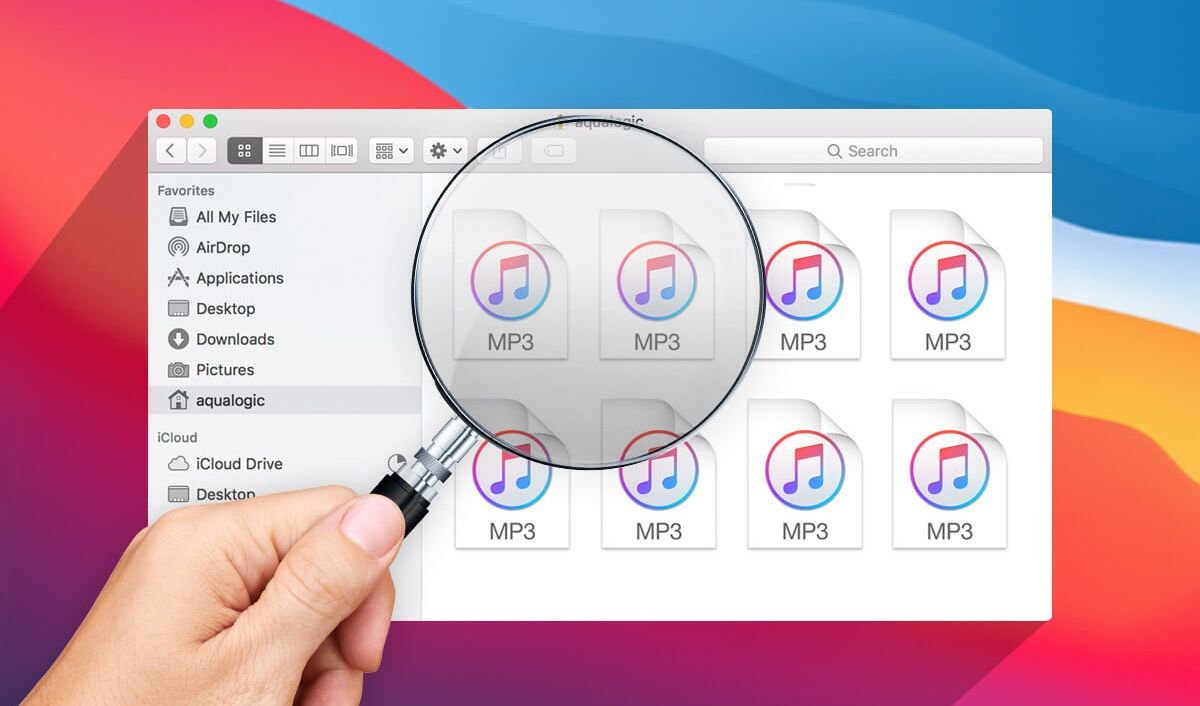Le MacBook Air/Pro est d’une conception géniale. Il est remarquablement fin et léger, portable et puissant à la fois, capturant ainsi le cœur de millions d'utilisateurs. Au fil du temps, les performances deviennent progressivement moins souhaitables. Le Macbook finit par s'user.
Les signes directement perceptibles sont le stockage de plus en plus petit ainsi que le taux de performance de plus en plus faible. Nous pourrions créer intentionnellement ou par inadvertance du contenu inutile comme doublons , en particulier les fichiers musicaux dans MacBook Air/Pro. Pour accélérer votre Mac, vous devez nettoyer ces fichiers inutiles sur votre Mac. Alors, comment nettoyer les chansons redondantes ? Pourquoi ne pas faire défiler vers le bas et continuer à lire ?
Méthode 1. Essayez iTunes pour localiser et supprimer le contenu en double
iTunes est d'une grande aide sur Mac. Dans ce cas, vous pouvez recourir à iTunes pour rechercher et supprimer les données en double. iTunes dispose d'une fonctionnalité intégrée permettant de supprimer les chansons et les vidéos en double dans votre bibliothèque iTunes. Cependant, c'est disponible uniquement pour le contenu sur iTunes .
Étape 1. Lancez la dernière version de « iTunes » sur votre Mac.
Remarque : Si vous êtes invité à mettre à jour iTunes, procédez comme indiqué.
Étape 2. Clique le Bibliothèque option sur l'interface et accédez à l' Chansons option sur le panneau de gauche.
Étape 3. Sélectionner Déposer dans le menu de la colonne supérieure.
Étape 4. Choisir Bibliothèque dans le menu déroulant et cliquez sur Afficher les éléments en double .
Notez qu'iTunes vous montrera une liste triée de doublons les uns à côté des autres. Vous pouvez parcourir la liste et vérifier ceux que vous souhaiteriez peut-être supprimer.
Étape 5. Vérifiez les doublons et récupérez-les supprimé .
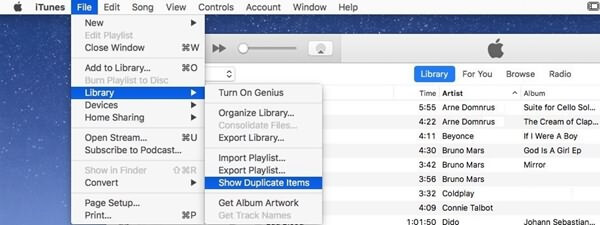
Méthode 2. Nettoyer les fichiers musicaux en un clic sur MacBook Air/Pro
Si iTunes est la seule source sur laquelle vous achetez et téléchargez des fichiers musicaux. Heureusement pour toi. C'est un jeu d'enfant de supprimer les chansons en double via iTunes. Notez que cette méthode seulement fonctionne pour les supprimer de l'iTunes Store. Lancez iTunes et cliquez sur Bibliothèque > Chansons sur l'interface. Ensuite, sélectionnez Déposer dans la barre d'outils supérieure et dirigez-vous vers Bibliothèque > Afficher les éléments en double . L'analyse des doublons peut prendre beaucoup de temps. Ensuite, veuillez mettre en surbrillance les éléments souhaités et les supprimer.
Outre iTunes, il est également recommandé d'essayer un nettoyeur Mac professionnel tel que Recherche de fichiers en double sur Mac . Il prend en charge le nettoyage de tous les fichiers en double stockés sur votre MacBook Air/Pro et propose bien plus que cela. Pourquoi ne pas essayer en cliquant sur le bouton ci-dessous ?
Étape 1. Ouvrez le chercheur de fichiers en double sur Mac
Une fois l'installation terminée, veuillez exécuter l'application sur Rampe de lancement . Cliquez sur Recherche de fichiers en double sur Mac pour passer à l'étape suivante.

Étape 2. Sélectionnez les dossiers pour analyser les doublons
Lorsque vous passez à Recherche de fichiers en double sur Mac , vous verrez un écran comme celui-ci. Maintenant, veuillez cliquer sur le Ajouter des dossiers et accédez au fichiers que vous souhaitez analyser . Ensuite, cliquez sur le Analyse pour commencer à analyser ces dossiers.

Note: Les fichiers ayant la même extension et la même taille seront détectés comme fichiers en double. Par exemple, si vous obtenez deux chansons et les deux fichiers MP3 d'une taille de 15,3 Mo sur votre Mac, l'application analysera et reconnaîtra les deux comme des doublons.
Étape 3. Rechercher et supprimer les chansons en double
Le processus de numérisation sera terminé en un rien de temps. Ensuite, vous pouvez prévisualiser tous les doublons sur Mac. Il y a quelques éléments dans la barre latérale gauche et veuillez sélectionner « Audio » pour extraire les fichiers musicaux que vous souhaitez supprimer. Frapper Retirer pour confirmer votre choix.

Lorsque les éléments sont supprimés avec succès, l'astuce apparaîtra en bas pour vous indiquer la taille qu'elle nettoie sur votre Mac.
C'est un soulagement pour votre MacBook de perdre un tel fardeau. Désormais, votre MacBook est tout neuf et fonctionne aussi vite que la première fois que vous l'avez utilisé.